
Hur kontrollerar du webbkameran på datorn online? Verifiera webbkamera på datorn online: instruktion
Artikeln kommer att ge två sätt att kontrollera webbkamerans arbete på datorn.
På Internet kan du ofta stöta på frågor om hur du konfigurerar webbkameror på datorn online. Det verkar som om det här är en enkel fråga, och konstigt, varför ställa in kameran via Internet? Men i själva verket är för nybörjare att konfigurera din kamera och mikrofonen på datorn inte så lätt. Kom ihåg dig själv när du just börjat använda en dator.
Dessutom, om användaren inte har speciell programvara för SKYPE-typ på en dator och annan programvara som arbetar med programvarukameror, kontrollera kamerans funktion (även tillsammans med mikrofonen) blir väldigt svårt. Det är inte känt vilken webbkamera du har. Oavsett om det är ett speciellt program för videofilm är det inte klart att det kommer att rekommenderas att använda online-resurser.
Men vi kommer att titta på alla stora alternativ. I den här översynen kommer två sätt att verifiera webbkamerans arbete på datorn att övervägas:
- programvara
- Onlineväg
Hur testa arbetet med en webbkamera på en dator med hjälp av program från tredje part?

Verifiering av webbkamera
Som nämnts ovan vet vi inte vilken speciell kamera du har, och om disken med det lämpliga programmet för videofotografering säljs tillsammans med det. Dessutom kan varje program ha sina egna egenskaper. Tänk på att en mer komplex media-programvara inte är meningsfull, vår uppgift är att lösa problemet snabbt och effektivt.
Därför kommer det bästa i vårt fall att vara användningen av Skype. Skype kontrollerar inte bara din webbkamera på prestanda, men kommer faktiskt att hjälpa till att använda den i direkt utnämning - för att kommunicera i en videochatt med släktingar eller vänner.
Hämta och installera Skype på detta länk Och följ våra instruktioner nedan:
- Gå till Skype. Tänk på att vi i den här handboken använder Skype för den senaste versionen, vars gränssnitt är väsentligt annorlunda än tidigare utveckling. Så, efter att du har använt Messenger i vänster övre del av den, klicka på din avatar (om du inte har installerat avataren, kommer det att vara tomt utan bilder).

Hur testa arbetet med en webbkamera på en dator med hjälp av program från tredje part?
- I fönstret som öppnas, klicka på objektet " Ljud- och videoinställningar»I avsnittet Inställningar
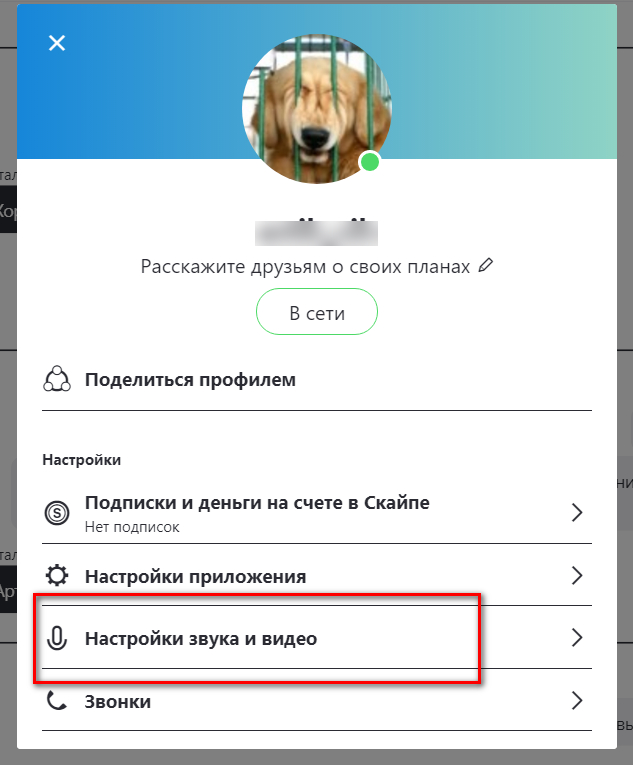
Gå till ljud och videoinställningar
- Nästa öppnar ett nytt fönster. Om din webbkamera är ansluten till en dator och fungerar bra, så ser du det här (se i skärmdumpen). Här kan du konfigurera och kontrollera mikrofonen. Tryck " Gör ett gratis provsamtal"Och följ sedan Skype-instruktionerna (röstmeddelanden Robot).
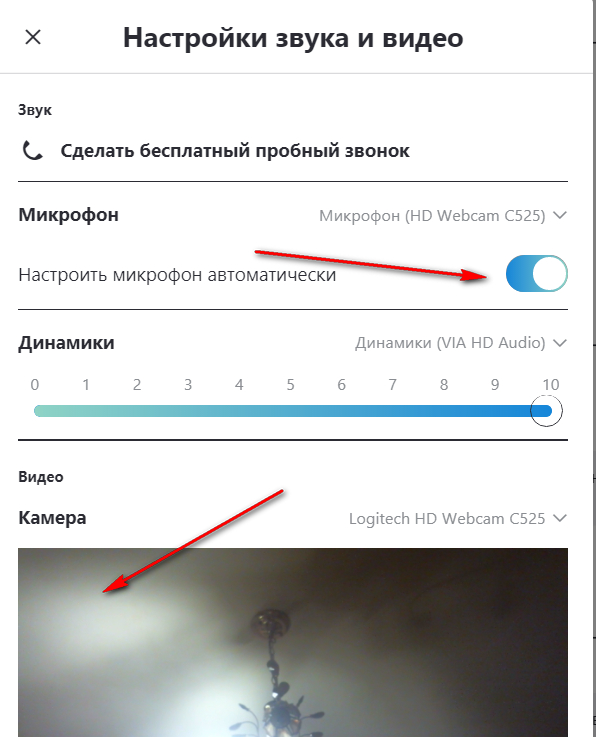
Kontrollera mikrofon och kamera
Hur kontrollerar webbkameran på en dator online?
Vi vänder oss nu till huvudproblemet. Antag att du är en nybörjare, och du vill snabbt kontrollera ditt webbkamera, som passerar länken på Internet. Tänk på hur det kan göras.
Och du kan göra det med hjälp av, till exempel några tre platser som vi ger nedan.
Låt oss börja med de mest kända sökmotorerna:
- Vidarebefordra detta länk Och i fönstret som öppnas, klicka på knappen " Kontrollera webbkamera"(Nedan kommer att vara föremålet" Kontrollera mikrofonen"Vad kan göras på samma sätt som en webbkamera).
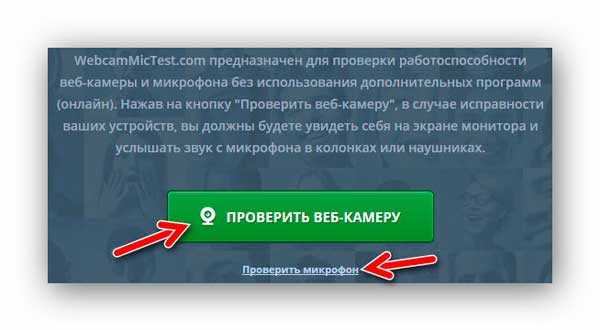
Kontrollera mikrofonen eller kameran online
- Därefter tillåter den här sidan att använda kameran, som presenteras i skärmdumpen

Låt webbplatsen använda kameran
- Om din webbkamera fungerar ordentligt, kommer du att se på skärmen som den för närvarande skjuter.
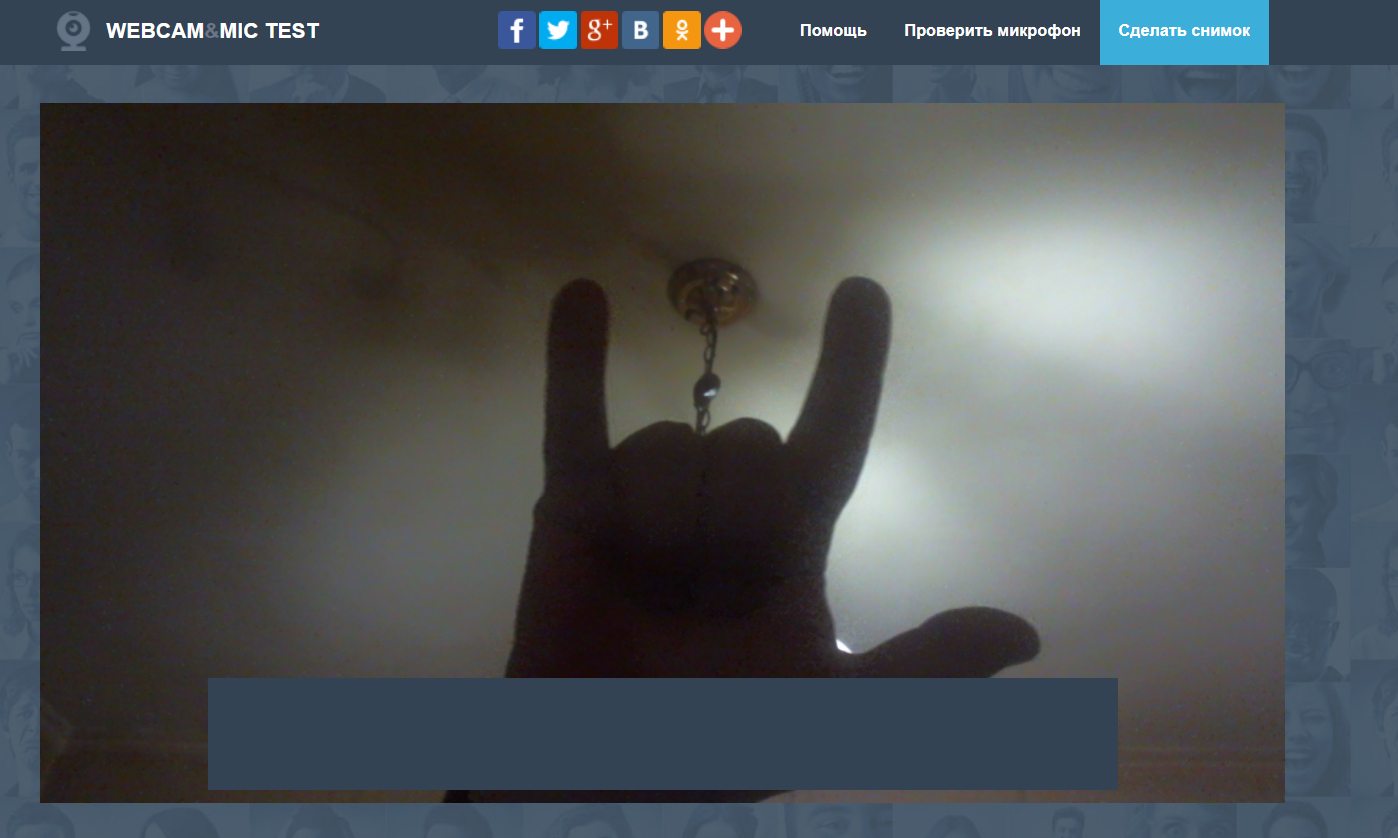
Kontrollera webbkameraarbetet på datorn via Internet.
- I fallet med mikrofonen är det nödvändigt att säga en sådan trevlig fras högt och klicka på " Fortplantning"- Du kommer att höra den här frasen från högtalarna (om mikrofonen fungerar).
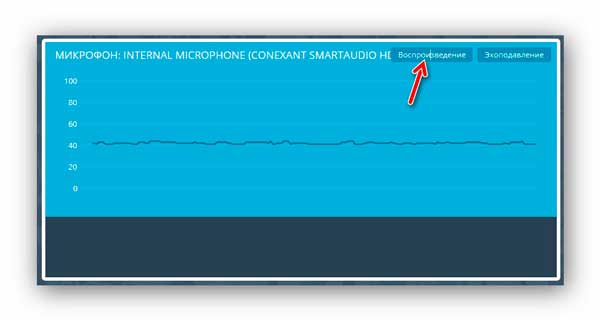
Klicka på "Spela" och prata med mikrofonen
Andra online-resurs för att kontrollera en webbkamera:
- Vi passerar genom detta länk och omedelbart i ett nytt fönster, klicka på " Tillåta»

Tillåt åtkomst till kameran och mikrofonen
- Om kameran fungerar, så kommer du att se ditt söta ansikte i det)
- Här kontrollerar jag mikrofonen inbyggd i webbkameran
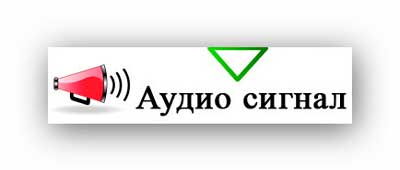
Kontrollera driften av mikrofonen på webbkamera
Tredje online-resurs för att kontrollera en webbkamera:
- Vi passerar länk, låt webbplatsen arbeta med vår kamera och kolla den
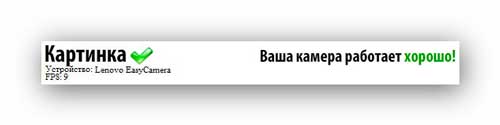
Kontrollera webbkameraarbetet på datorn via Internet.
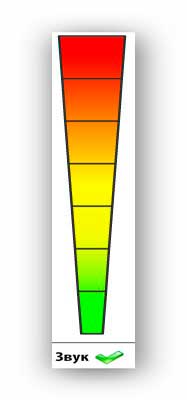
Kontrollera webbkameraarbetet på datorn via Internet.
Video: Hur fungerar en webbkamera och mikrofon på en bärbar dator eller dator? Datorlektion №2
